การเรียกใช้ Windows Explorer ในฐานะผู้ดูแลระบบมักมีประสิทธิภาพ
- ข้อผิดพลาดโดยทั่วไปหมายความว่าบัญชีผู้ใช้ที่พยายามติดตั้งโปรแกรมไม่มีสิทธิ์ที่จำเป็นในการดำเนินการติดตั้ง
- หากขั้นตอนที่เรากล่าวถึงไม่สามารถแก้ไขปัญหาได้ คุณอาจต้องติดต่อผู้จำหน่ายโปรแกรมหรือผู้ดูแลระบบของคุณเพื่อขอความช่วยเหลือเพิ่มเติม
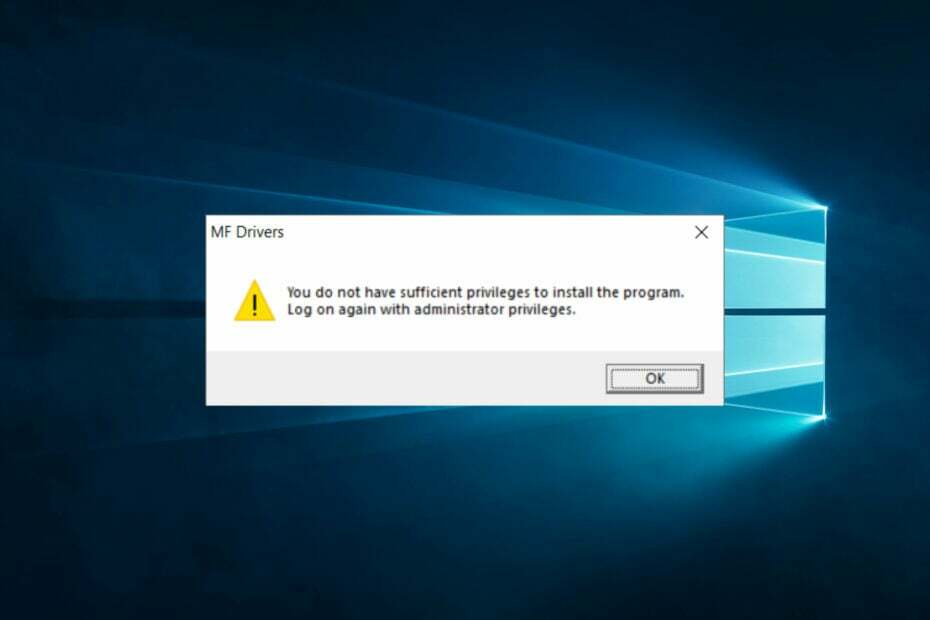
เอ็กซ์ติดตั้งโดยคลิกที่ไฟล์ดาวน์โหลด
ซอฟต์แวร์นี้จะซ่อมแซมข้อผิดพลาดทั่วไปของคอมพิวเตอร์ ปกป้องคุณจากการสูญหายของไฟล์ มัลแวร์ ความล้มเหลวของฮาร์ดแวร์ และปรับแต่งพีซีของคุณเพื่อประสิทธิภาพสูงสุด แก้ไขปัญหาพีซีและกำจัดไวรัสใน 3 ขั้นตอนง่ายๆ:
- ดาวน์โหลดเครื่องมือซ่อมแซมพีซี Restoro ที่มาพร้อมกับเทคโนโลยีที่จดสิทธิบัตร (มีสิทธิบัตร ที่นี่).
- คลิก เริ่มสแกน เพื่อค้นหาปัญหาของ Windows ที่อาจทำให้เกิดปัญหากับพีซี
- คลิก ซ่อมทั้งหมด เพื่อแก้ไขปัญหาที่ส่งผลกระทบต่อความปลอดภัยและประสิทธิภาพของคอมพิวเตอร์ของคุณ
- ดาวน์โหลด Restoro แล้วโดย 0 ผู้อ่านในเดือนนี้
มีรายงานปัญหาการอนุญาตหลายรายการขณะติดตั้งซอฟต์แวร์ต่างๆ บนพีซีของคุณ สถานการณ์ดังกล่าวเป็นที่ที่คุณได้รับข้อความแสดงข้อผิดพลาด: คุณไม่มีสิทธิ์เพียงพอในการติดตั้งโปรแกรม.
นี่คือวิธีที่ผู้ใช้รายหนึ่งอธิบายปัญหาเกี่ยวกับ คำตอบของ Microsoft ฟอรั่ม:
สวัสดี,
ฉันได้รับข้อความแสดงข้อผิดพลาดนี้เมื่อพยายามติดตั้งไดรเวอร์เครื่องพิมพ์การเชื่อมต่อเครือข่าย
การติดตั้งการเชื่อมต่อ USB เป็นเรื่องปกติ แต่อีกอันบอกว่าฉันไม่มีสิทธิ์เพียงพอและฉันมีสิทธิ์การเข้าถึงระดับสูงสุด
ในทางกลับกัน คุณอาจยังคงได้รับข้อผิดพลาดนี้ แม้จะเข้าสู่ระบบในฐานะผู้ดูแลระบบแล้วก็ตาม ในบทช่วยสอนนี้ เราจะแสดงวิธีแก้ไขปัญหานี้ให้คุณเห็น
อะไร คุณไม่มีสิทธิ์เพียงพอที่จะติดตั้งข้อผิดพลาดของโปรแกรม หมายถึง?
คุณไม่มีสิทธิ์เพียงพอในการติดตั้งโปรแกรม โดยทั่วไปหมายความว่าผู้ใช้ที่พยายามติดตั้งโปรแกรมไม่มีสิทธิ์ที่จำเป็นในการติดตั้ง สิ่งนี้สามารถเกิดขึ้นได้เนื่องจากปัจจัยต่อไปนี้:
- สิทธิ์ของผู้ดูแลระบบ – บัญชีผู้ใช้ไม่ได้เข้าสู่ระบบในฐานะผู้ดูแลระบบหรือไม่มีสิทธิ์ของผู้ดูแลระบบ
- ปัญหาหรือการตั้งค่าความปลอดภัย – บัญชีผู้ใช้ถูกจำกัดโดยผู้ดูแลระบบหรือนโยบายความปลอดภัย ทำให้ไม่สามารถติดตั้งซอฟต์แวร์ได้
- การตั้งค่าไฟร์วอลล์ – ระบบปฏิบัติการหรือซอฟต์แวร์รักษาความปลอดภัยบล็อกการติดตั้งเนื่องจากข้อกังวลด้านความปลอดภัย หรือโปรแกรมไม่ได้รับการยอมรับว่าเป็นแอปพลิเคชันที่เชื่อถือได้
- ไฟล์เสียหาย – ไฟล์ตัวติดตั้งเสียหายหรือเสียหาย ทำให้ไม่สามารถดำเนินการได้อย่างถูกต้อง
- ปัญหาการจัดเก็บ – พื้นที่ดิสก์ของระบบเหลือน้อยหรือเต็ม ทำให้ไม่สามารถติดตั้งได้
- ความเข้ากันได้ของเวอร์ชันระบบปฏิบัติการ – ระบบกำลังเรียกใช้ Windows เวอร์ชันที่ไม่รองรับกับโปรแกรมที่กำลังติดตั้ง
- ส่วนประกอบที่ขาดหายไป – โปรแกรมติดตั้งต้องการส่วนประกอบของระบบเฉพาะหรือไม่ได้ติดตั้งข้อกำหนดเบื้องต้น
ฉันจะแก้ไขได้อย่างไร คุณไม่มีสิทธิ์เพียงพอในการติดตั้งโปรแกรม ปัญหา?
ก่อนเริ่มใช้วิธีแก้ไขปัญหาใดๆ เหล่านี้ คุณควรตรวจสอบให้แน่ใจว่ามีพื้นที่ว่างในดิสก์เพียงพอ ถ้าไม่คุณอาจพิจารณา ซื้อที่เก็บข้อมูลเพิ่มเติม. วิธีนี้จะช่วยให้คุณแยกแยะโอกาสที่จะเกิดข้อผิดพลาดเนื่องจากพื้นที่จัดเก็บ
1. เรียกใช้ Windows Explorer ในฐานะผู้ดูแลระบบ
- กด Ctrl + กะ + เอสซี เพื่อเปิด ผู้จัดการงาน.
- ตอนนี้ค้นหา วินโดวส์ เอ็กซ์พลอเรอร์ ประมวลผล คลิกขวา และเลือก งานสิ้นสุด จากเมนู
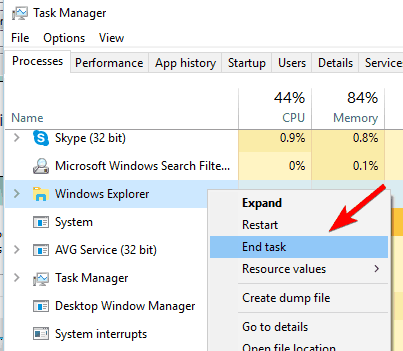
- ตอนนี้ไปที่ ไฟล์ แล้วคลิก เรียกใช้งานใหม่.
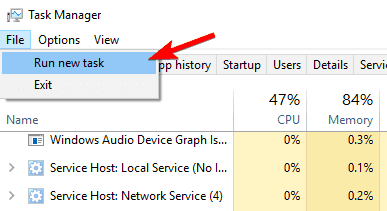
- เข้า สำรวจ และทำเครื่องหมายในช่องสร้างงานนี้ด้วยสิทธิ์ของผู้ดูแลระบบ ตอนนี้คลิกตกลง
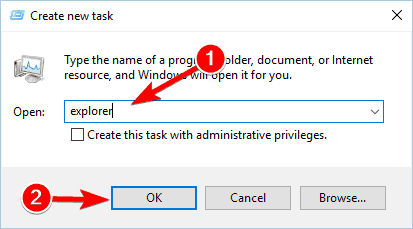
- ติดตั้งโปรแกรมใหม่ในภายหลัง
2. ใช้พรอมต์คำสั่ง
- กด หน้าต่าง คีย์ + ร กุญแจ
- พิมพ์ ซม แล้วกด เข้า สำคัญ.
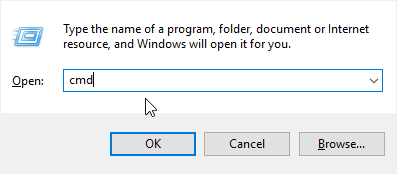
- ในหน้าต่าง CMD ให้พิมพ์คำสั่งต่อไปนี้แล้วกด เข้า:
ผู้ดูแลระบบผู้ใช้เน็ต / ใช้งานอยู่: ใช่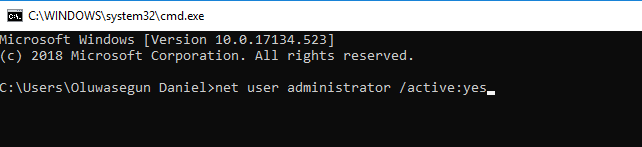
- ลงชื่อเข้าใช้บัญชีผู้ดูแลระบบใหม่และตรวจสอบว่าปัญหายังคงอยู่หรือไม่
หมายเหตุ: คุณสามารถย้อนกลับการดำเนินการได้โดยพิมพ์ ผู้ดูแลระบบผู้ใช้เน็ต / ใช้งานอยู่: ไม่ ในหน้าต่าง CMD
3. แปลงบัญชีของคุณเป็นบัญชีผู้ดูแลระบบ
- เปิด แอพการตั้งค่า โดยการกด หน้าต่าง + ฉันและไปที่ บัญชี ส่วน.
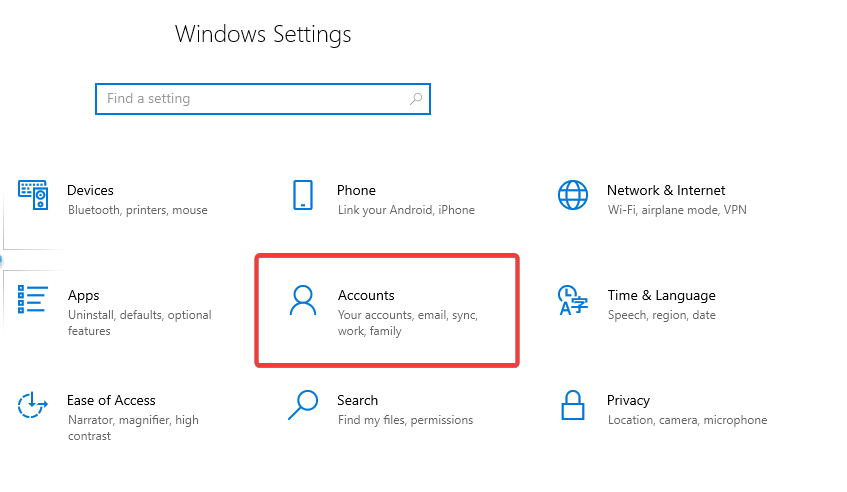
- ไปที่ ครอบครัวและคนอื่นๆ แล้วเลือกบัญชีของคุณ เลือก เปลี่ยนประเภทบัญชี.
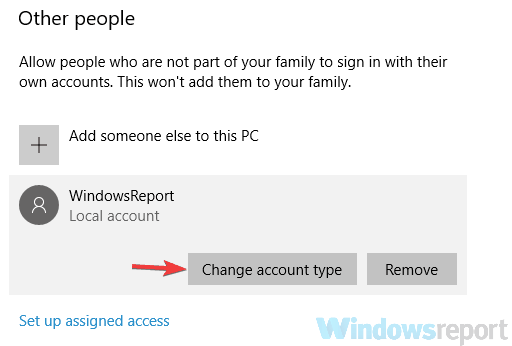
- เลือก ผู้ดูแลระบบ และยืนยันการเลือกของคุณ
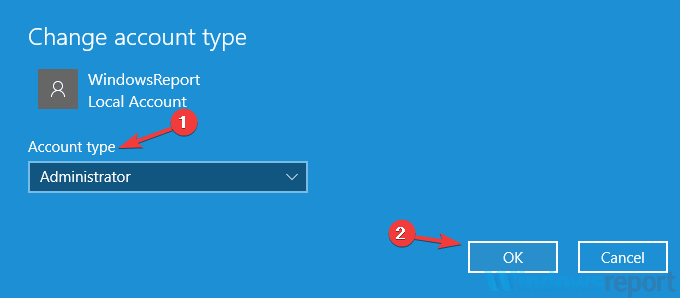
- ตอนนี้ลองติดตั้งใหม่อีกครั้ง
4. ปิดใช้งานการควบคุมบัญชีผู้ใช้
- กด หน้าต่าง คีย์ + ส และพิมพ์ การควบคุมบัญชีผู้ใช้และเลือก เปลี่ยนการตั้งค่าการควบคุมบัญชีผู้ใช้ จากรายการผลลัพธ์
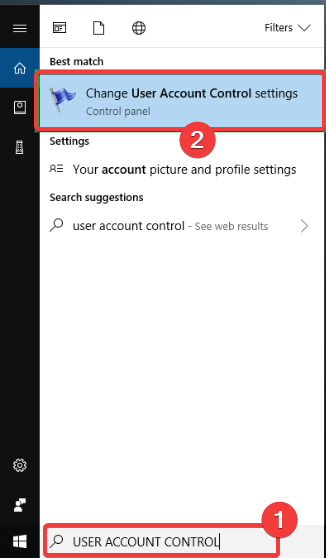
- เลื่อนตัวเลื่อนลงแล้วคลิก ตกลง ปุ่ม.
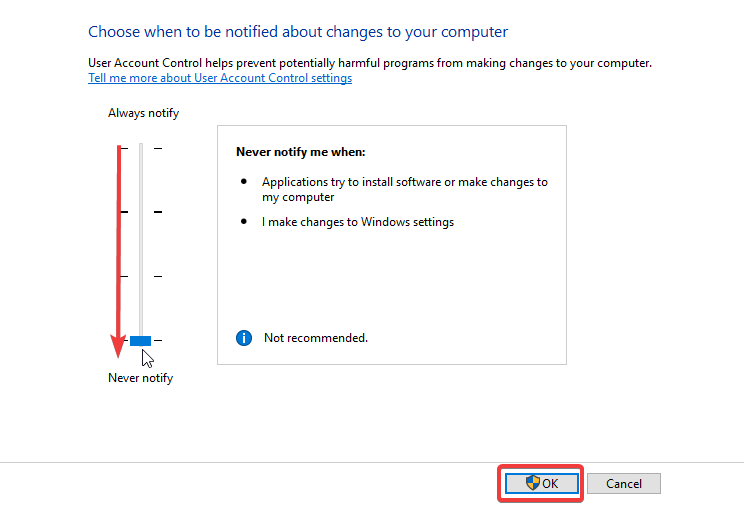
สรุปแล้วควรแก้ไขได้ คุณไม่มีสิทธิ์เพียงพอในการติดตั้งโปรแกรม ผิดพลาดโดยใช้วิธีแก้ไขปัญหาข้อใดข้อหนึ่งของเรา อย่างไรก็ตาม คุณสามารถแบ่งปันประสบการณ์ของคุณกับเราได้โดยการแสดงความคิดเห็นด้านล่าง
![ระบบไม่ตรงตามข้อกำหนดสำหรับการอัปเดตนี้ [FULL FIX]](/f/299c801b8b7e87a42e7378de0360e1ae.jpg?width=300&height=460)

